
Dokumente in TextEdit auf dem Mac erstellen, öffnen und konvertieren
Du kannst Dokumente auch in den Formaten formatierter Text, reiner Text, Microsoft Word, OpenDocument, Web Archive und HTML erstellen, öffnen und sichern. Du kannst ein Dokument auch schützen, um Bearbeitungen zu verhindern, oder ein Dokument als PDF exportieren.
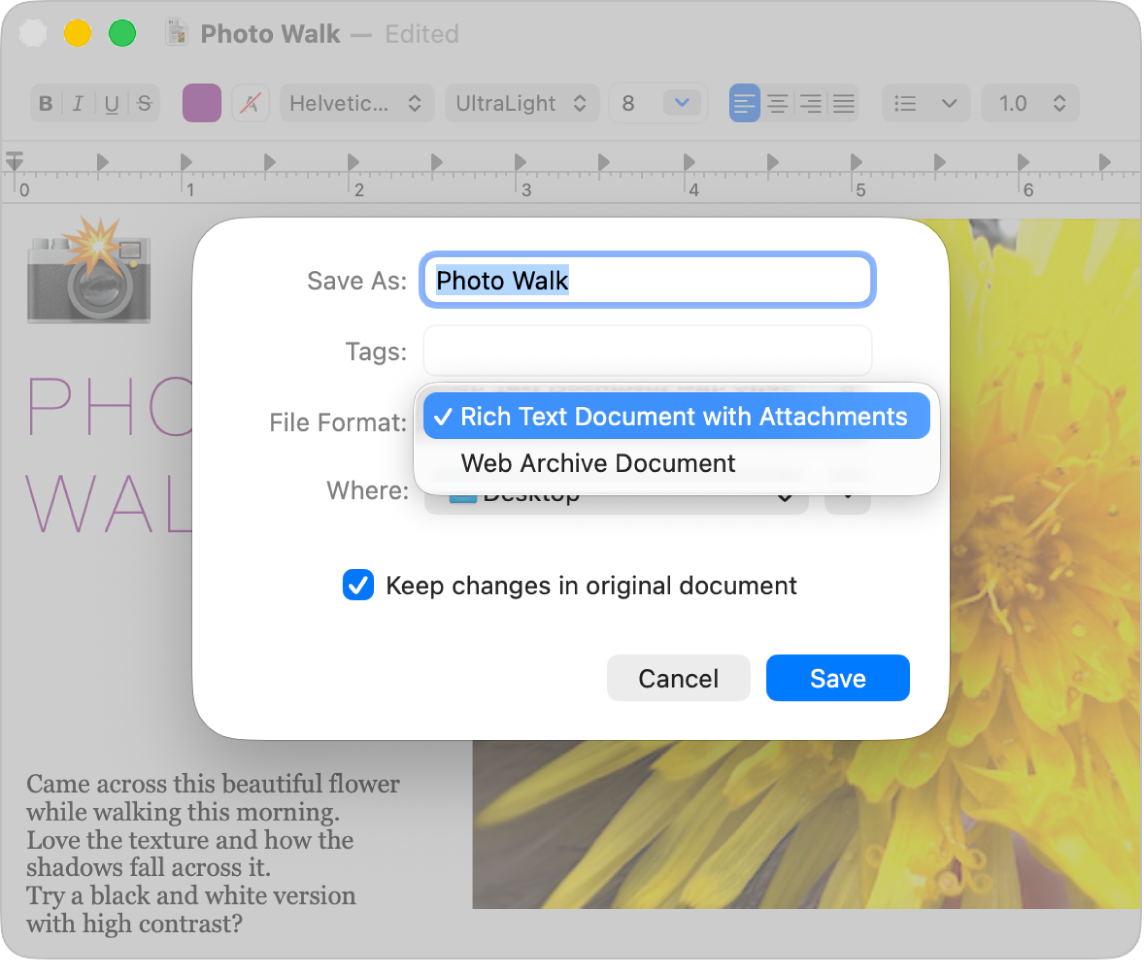
Neues Dokument erstellen
Öffne die App „TextEdit“
 auf deinem Mac.
auf deinem Mac.Führe einen der folgenden Schritte aus:
Wenn iCloud Drive für TextEdit aktiviert ist: Es wird ein TextEdit-Dialog angezeigt. Klicke unten links auf „Neues Dokument“. Weitere Informationen findest du unter Speichern von Dateien auf iCloud Drive.
Wenn TextEdit bereits geöffnet ist: Wähle „Ablage“ > „Neu“.
Wenn das Dokument geöffnet wird, beginne mit der Eingabe oder diktiere den Text.
Wenn Apple Intelligence* aktiviert ist, kannst du die Schreibtools verwenden, um die richtigen Worte zu finden und den richtigen Ton zu treffen. Weitere Informationen findest du unter Schreibwerkzeuge mit Apple Intelligence verwenden.
TextEdit sichert deine Dokumente automatisch, während du diese bearbeitest. Du hast außerdem folgende Möglichkeiten:
Dateinamen und Speicherort ändern: Wähle „Ablage“ > „Sichern“, gib dem Dokument einen Namen, wähle im Einblendmenü „Ort“ einen Speicherort (z. B. iCloud Drive oder „TextEdit – iCloud“) aus und klicke dann auf „Sichern“.
Wenn du Dokumente in iCloud sicherst, sind diese auf all deinen Geräten verfügbar, auf denen iCloud Drive aktiviert ist.
Wird das Einblendmenü nicht angezeigt, klicke auf „TextEdit“ im Bereich „iCloud“ der Finder-Seitenleiste.
Metadaten hinzufügen: Wähle (nur in formatierten Dokumenten möglich) „Ablage“ > „Eigenschaften einblenden“ und gib dann die Informationen ein, beispielsweise Autor:in, Organisation oder Urheberrechtsinformationen.
Tags zum leichteren Auffinden des Dokuments hinzufügen: Weitere Informationen findest du unter Dateien mit Tags verwalten.
Dokument öffnen
Du kannst Dokumente mit den folgenden Formaten öffnen: Microsoft Word, OpenDocument, Web Archive, HTML, formatierter Text (RTF) und reiner Text (TXT). Du kannst auch die Formatierung von HTML- und RTF-Dateien ändern, wenn du diese öffnest.
Wähle in der App „TextEdit“
 auf dem Mac „Ablage“ > „Öffnen“.
auf dem Mac „Ablage“ > „Öffnen“.Wähle die Schrift aus und klicke auf „Öffnen“
Wenn dein Dokument in iCloud Drive gespeichert ist, kannst du TextEdit im Bereich „iCloud“ der Seitenleiste auswählen und dann auf das Dokument doppelklicken.
Wähle zum Anzeigen der Standardformatierung einer HTML- oder RTF-Datei „TextEdit“ > „Einstellungen“ und klicke dann auf „Öffnen und Sichern“.
In reinen oder formatierten Text konvertieren
Wenn du ein RTF-Dokument erstellst, kannst du Formatoptionen verwenden, etwa zum Ausrichten des Textes oder Anwenden von Schriftstilen. Für reine Textdokumente stehen keine Formatoptionen zur Verfügung.
Öffne in der App „TextEdit“
 auf dem Mac ein Dokument.
auf dem Mac ein Dokument.Führe einen der folgenden Schritte aus:
Alle Formatierungen entfernen: Wähle „Format“ > „In reinen Text umwandeln“.
Hinweis: Wenn du ein formatiertes Textdokument in reinen Text umwandelst, gehen alle Textstile und Formatierungen des Dokuments verloren und das Dokument wird als .txt-Datei gesichert.
Formatierung, Tabellen und Bilder erlauben: Wähle „Format“ > „In formatierten Text umwandeln“. Das Dokument wird als .rtf-Datei gesichert.
Wenn du ein bestimmtes Format für neue Dokumente bevorzugst, kannst du dieses als Standardformat definieren. Wähle „TextEdit“ > „Einstellungen“, klicke auf „Neues Dokument“ und wähle dann „Formatierter Text“ oder „Reiner Text“ unter „Format“.
Dokument in anderen Formaten sichern
Neue TextEdit-Dokumente werden standardmäßig im RTF-Format Text erstellt. Du kannst ein Dokument aber auch in den Formaten Microsoft Word, OpenDocument, Web Archive und HTML sowie im formatierten und reinen Textformat sichern. Du kannst es auch als PDF exportieren.
Öffne in der App „TextEdit“
 auf dem Mac ein Dokument.
auf dem Mac ein Dokument.Führe beliebige der folgenden Schritte aus:
Format ändern: Wähle „Ablage“ > „Sichern“, wähle im Einblendmenü „Dateiformat“ ein Format aus und klicke dann auf „Sichern“.
PDF erstellen: Wähle „Ablage“ > „Als PDF exportieren“ aus.
Kopie sichern
Öffne in der App „TextEdit“
 auf dem Mac ein Dokument.
auf dem Mac ein Dokument.Halte die Option-Taste gedrückt und wähle dann „Ablage“ > „Sichern unter“.
Gib einen Namen für die Kopie ein und klicke dann auf „Sichern“.
Die Kopie bleibt geöffnet und kann bearbeitet werden.
Änderungen verhindern
Öffne in der App „TextEdit“
 auf dem Mac ein Dokument.
auf dem Mac ein Dokument.Führe beliebige der folgenden Schritte aus:
Attribut „Nur Lesen“ zu einem Dokument zuweisen: Wähle „Format“ > „Vor Bearbeitung schützen“ .
Wenn du Eigentümer:in eines schreibgeschützten Dokuments bist, kannst du „Format“ > „Bearbeitung zulassen“ wählen, um das Dokument erneut zu bearbeiten. Andere können eine Kopie des Dokuments erstellen, um es zu bearbeiten.
Dokument schützen: Positioniere den Zeiger oben im Dokumentfenster rechts neben den Dokumenttitel, klicke auf den eingeblendeten Pfeil und klicke dann auf die Taste „Sperren“
 .
.Ein gesperrtes TextEdit-Dokument kann weder bearbeitet noch gelöscht werden. Als Eigentümer:in eines gesperrten Dokuments kannst du auf das Schlosssymbol
 klicken, um es zu bearbeiten. Andere können eine Kopie des Dokuments erstellen, um es zu bearbeiten.
klicken, um es zu bearbeiten. Andere können eine Kopie des Dokuments erstellen, um es zu bearbeiten.
Wenn du Dokumente mit zusätzlichen Funktionen bearbeiten möchtest, die über die Möglichkeiten von TextEdit hinausgehen, findest du weitere Informationen im Pages – Benutzerhandbuch für den Mac.